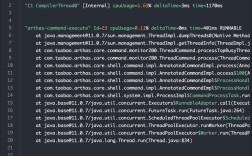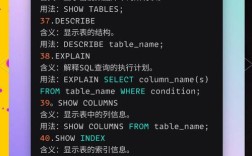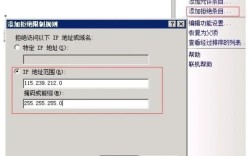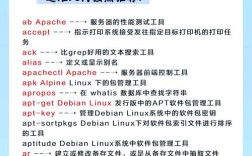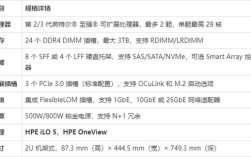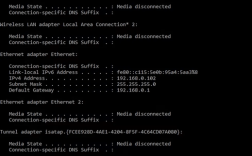要通过命令打开计算机管理,首先需要了解计算机管理是一个集成在Windows操作系统中的管理工具,它提供了对本地或远程计算机的系统管理功能,包括设备管理器、磁盘管理、事件查看器、本地用户和组等多个管理单元,通过命令行方式打开计算机管理可以提高操作效率,尤其适用于需要批量管理或远程操作的场景,以下是详细的操作方法和相关说明。
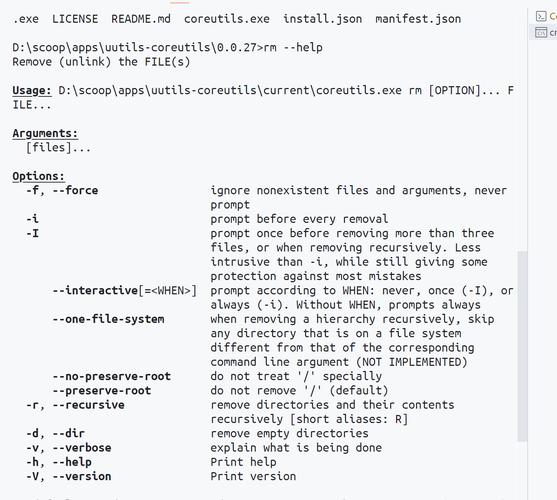
在Windows系统中,命令行工具主要有命令提示符(CMD)和Windows PowerShell两种,两者都可以用来打开计算机管理,使用命令行打开计算机管理的核心命令是compmgmt.msc,这是一个Microsoft Management Console(MMC)管理单元文件,直接调用即可打开计算机管理界面,以下是具体操作步骤:
通过命令提示符(CMD)打开计算机管理
- 打开命令提示符:按下
Win + R键,输入cmd,然后按回车键,也可以在开始菜单中搜索“cmd”并选择“以管理员身份运行”。 - 输入命令:在命令提示符窗口中,输入
compmgmt.msc,然后按回车键,系统将立即启动计算机管理控制台。 - 验证结果:如果命令执行成功,会弹出计算机管理窗口,其中包含“系统工具”、“存储”和“服务和应用程序”等管理单元。
通过Windows PowerShell打开计算机管理
- 打开PowerShell:按下
Win + X键,选择“Windows PowerShell(管理员)”或“终端(管理员)”。 - 输入命令:在PowerShell窗口中,输入
compmgmt.msc,然后按回车键。 - 查看结果:与命令提示符类似,计算机会立即打开计算机管理界面。
其他相关命令和技巧
除了直接使用compmgmt.msc命令外,还可以通过以下方式打开计算机管理:
- 运行对话框:按下
Win + R键,输入compmgmt.msc,然后按回车键,这是最快捷的方式之一。 - 任务管理器:按下
Ctrl + Shift + Esc键打开任务管理器,点击“文件”>“运行新任务”,输入compmgmt.msc并勾选“以系统权限创建此任务”,然后点击“确定”。 - 远程计算机管理:如果需要管理远程计算机,可以在命令中添加目标计算机的名称或IP地址,例如
compmgmt.msc /computer=远程计算机名,此方法需要确保当前用户有足够的权限访问远程计算机。
计算机管理的主要功能模块
计算机管理工具包含多个功能模块,以下是常用模块的简要说明:
| 功能模块 | 描述 |
|---|---|
| 系统工具 | 包括事件查看器、共享文件夹、本地用户和组、性能监视器等。 |
| 存储 | 包含磁盘管理、磁盘碎片整理、存储空间等,用于管理磁盘和卷。 |
| 服务和应用程序 | 包含服务、WMI控件、Internet信息服务(如果已安装)等。 |
| 设备管理器 | 用于查看和管理硬件设备,驱动程序更新和故障排除。 |
常见问题及解决方法
在使用命令打开计算机管理时,可能会遇到一些问题,以下是常见问题及解决方法:
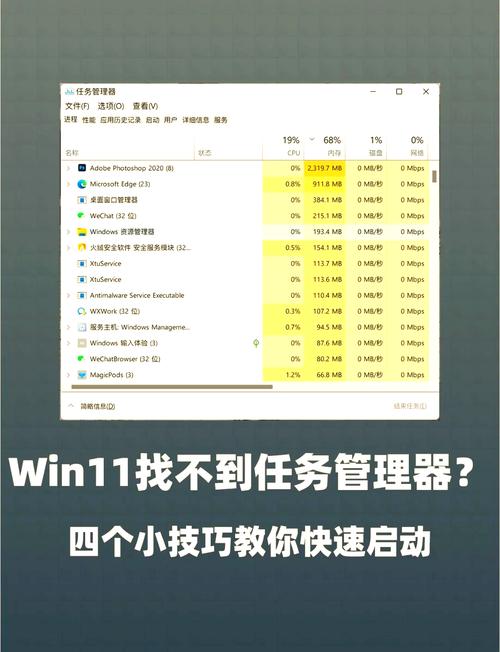
- 命令提示符闪退:如果输入命令后窗口立即关闭,可能是权限不足,尝试以管理员身份运行命令提示符或PowerShell。
- 无法连接到远程计算机:检查网络连接和远程计算机的设置,确保远程计算机启用了“远程桌面”或“Windows Management Instrumentation(WMI)”服务。
相关问答FAQs
问题1:为什么在命令提示符中输入compmgmt.msc后提示“找不到文件”?
解答:这通常是因为compmgmt.msc文件路径未添加到系统环境变量中,可以尝试通过运行对话框(Win + R)输入compmgmt.msc,或者手动导航到C:\Windows\System32目录下运行该文件,如果问题仍然存在,可能是系统文件损坏,可以运行系统文件检查器(sfc /scannow)进行修复。
问题2:如何通过命令行快速打开计算机管理中的特定模块,如设备管理器?
解答:可以通过直接调用对应的MMC文件打开特定模块,打开设备管理器的命令是devmgmt.msc,打开磁盘管理的命令是diskmgmt.msc,打开事件查看器的命令是eventvwr.msc,这些命令同样可以在命令提示符或PowerShell中执行,也可以通过运行对话框直接调用。